Comment choisir le bon moniteur pour votre PC

Si vous êtes comme nous, vous passez beaucoup de temps à regarder votre PC, donc, ne devrait-il pas en être un bon? Rejoignez-nous au fur et à mesure que nous décodons les spécifications et éliminez le jargon pour vous aider à trouver le meilleur moniteur possible.
Type de connexion: Peut-il être connecté à votre PC?
La première question à se poser acheter un moniteur: peut-il même se connecter à votre ordinateur? Vous devrez vérifier la sortie sur votre ordinateur et voir quels types de ports sont disponibles (si vous avez une carte vidéo dédiée, vous voudrez regarder ces sorties). Ensuite, assurez-vous que votre moniteur dispose du même type de ports - si ce n'est pas le cas, vous aurez besoin d'un adaptateur ou d'un câble spécial.
Voici les différents types de ports que vous verrez.
Vidéo Graphics Array (VGA): ancien et obsolète
VGA est le plus ancien standard de sortie vidéo disponible sur les nouveaux ordinateurs, principalement sur des systèmes moins chers et des ordinateurs portables de classe professionnelle (pour pouvoir se connecter à des systèmes de projection plus anciens). La petite connexion trapézoïdale est habituellement fournie avec une prise vissée de couleur bleue. VGA ne transporte qu'un signal vidéo - pas de l'audio.
VGA a beaucoup de limitations par rapport aux autres types de connexion disponibles. Il fonctionne sur un standard analogique, donc il n'y a pas de limite technique à sa résolution ou taux de rafraîchissement, mais il est pratiquement limité par la puissance électrique et la longueur du câble lui-même. Généralement, les connexions VGA ne sont recommandées que pour les affichages inférieurs à la résolution standard de 1080p, ce qui exclut la plupart des nouveaux moniteurs actuellement sur le marché. Pour le dire franchement: vous ne voulez probablement pas l'utiliser.

Un moniteur plus ancien qui accepte encore l'entrée analogique. De gauche à droite: HDMI, DVI, VGA.
Interface visuelle numérique (DVI): ancienne, mais toujours utilisable
DVI est le successeur numérique de la norme VGA analogique. Bien qu'il soit également assez ancien maintenant, il est encore couramment utilisé sur les moniteurs, les cartes mères de bureau et les cartes graphiques discrètes, bien que sa taille relativement grande et sa connexion vissée signifient qu'il n'est pas populaire sur les ordinateurs portables. Les connexions DVI à double liaison et les câbles prennent en charge des résolutions allant jusqu'à 2560 × 1600 à 60 hertz. C'est suffisant pour la plupart des moniteurs modernes de petite et moyenne taille. DVI ne transporte également qu'un signal vidéo
Interface multimédia haute définition (HDMI): Extrêmement commun et pratique
Si vous possédez un téléviseur à écran plat, vous êtes déjà familiarisé avec les ports et les câbles HDMI. HDMI est une norme numérique qui transporte à la fois l'audio et la vidéo, ce qui signifie que si votre moniteur comprend des haut-parleurs intégrés ou une prise casque, vous n'avez pas besoin d'une connexion audio distincte. Grâce à sa capacité vidéo-audio plus pratique et à son omniprésence entre téléviseurs et moniteurs, HDMI est probablement la norme de connexion vidéo la plus populaire sur le marché.
Les ports et câbles HDMI ont des capacités différentes selon leur sortie. La norme d'origine (1.0) ne pouvait traiter qu'une résolution maximale de 1920 × 1200 à 60 hertz, mais la dernière révision (2.1) peut envoyer une image massive de 10 000 pixels à 120 Hz. Si vous cherchez un moniteur avec une haute résolution ou un taux de rafraîchissement, une connexion HDMI avec la dernière révision est un excellent choix.
DisplayPort: beaucoup de fonctionnalités pour les utilisateurs de PC

Un moniteur plus récent avec des connexions entièrement numériques . De gauche à droite: HDMI, HDMI, DisplayPort, Mini-DisplayPort, DisplayPort.
DisplayPort est l'une des connexions les plus avancées disponibles pour les PC modernes. Comme la norme HDMI, la norme est constamment mise à jour, et elle peut gérer à la fois la vidéo et l'audio sur un seul câble. Mais comme une connexion conçue spécifiquement pour les ordinateurs, elle inclut également d'autres capacités. Par exemple, certains moniteurs compatibles DisplayPort peuvent être connectés les uns aux autres en «guirlande», ce qui permet de connecter deux écrans ou plus à un PC avec un seul câble allant du dernier moniteur à l'ordinateur.
DisplayPort La version 1.4 prend en charge les résolutions 4K jusqu'à 240 hertz - un énorme avantage pour les joueurs - ou 8K jusqu'à 60 hertz. La connexion trapézoïdale est standard sur la plupart des cartes graphiques discrètes et sur certains ordinateurs portables, mais certains modèles peu encombrants utilisent la plus petite connexion Mini DisplayPort.
USB-C et Thunderbolt 3: nouveaux, mais pas omniprésents Encore
Ordinateurs portables plus récents utilisant la norme de connexion USB-C (une ovale réversible plutôt que la connexion rectangle de USB-A) peut également envoyer vidéo et audio via la connexion en utilisant un interface appelée Thunderbolt. La troisième révision de Thunderbolt utilise la prise USB-C au lieu d'une connexion propriétaire. Ceci est extrêmement utile, car il est possible de charger un ordinateur portable, de le connecter à des appareils tels que des téléphones, et de sortir des médias vers un écran externe, tous utilisant la même connexion.
Cependant, les moniteurs compatibles Thunderbolt 3 sont encore rares. temps d'écriture, et seuls les ordinateurs portables les plus compacts et «élégants» omettent une option de connexion vidéo plus commune comme DisplayPort ou HDMI. L'achat d'un moniteur avec une connexion USB-C ou Thunderbolt ne devrait être une priorité que si vous connectez fréquemment un ordinateur portable avec seulement une option de sortie vidéo Thunderbolt. Même alors, il est possible (et assez commun) d'utiliser un câble adaptateur.
Connexions multiples et adaptateurs
Même les moniteurs bon marché tendent à avoir au moins deux options différentes pour les connexions vidéo. Ceux de milieu de gamme et haut de gamme auront plus - par exemple, mes moniteurs Dell supportent les connexions DVI, HDMI et DisplayPort. Jetez un oeil aux spécifications de tout moniteur que vous envisagez de voir votre gamme complète d'options. Même si le moniteur que vous recherchez n'a pas exactement la même connectique que vous recherchez, la plupart des connexions numériques peuvent être adaptées les unes aux autres avec des câbles adaptateurs. Ceux-ci sont généralement fiables, bien qu'ils soient par défaut aux spécifications de n'importe quelle connexion est plus ancienne ou moins complexe
taille de l'écran: quelle est la taille?

ce moniteur NVIDIA de 65 pouces peut être aussi grand.
La taille de l'écran est un choix personnel, et est l'un des principaux contributeurs au coût d'un moniteur de PC. Bien que vous connaissiez mieux vos besoins que nous, nous pouvons vous suggérer quelques conseils:
- Les grands moniteurs sont meilleurs si vous les utilisez à des fins graphiques: regarder ou éditer des vidéos, des jeux vidéo intensifs, de la photographie, etc. .
- Si vous travaillez beaucoup sur votre PC, vous pourriez constater que des affichages plus grands (et multiples) peuvent rendre les gens plus productifs.
- Si vous n'utilisez pas intensivement le PC à ces fins, vous Il se peut que vous n'ayez pas besoin d'un grand écran.
- Notez que certains moniteurs peuvent être trop grands pour être utilisés confortablement sur votre bureau. Tout ce qui est au-dessus de 34 pouces est généralement trop grand pour les distances de visionnage standard du PC
En gardant ces conseils à l'esprit, choisissez une taille (en diagonale) qui vous convient.
Rapport d'aspect: quelle forme?

Le rapport d'aspect d'un moniteur est le rapport entre la largeur du panneau d'écran et sa hauteur. La plupart des moniteurs vendus aujourd'hui utilisent 16: 9, le même rapport d'aspect que les téléviseurs, pour une visualisation vidéo en plein écran idéale. 16:10 est un peu plus grand, surtout pour les modèles "professionnels" ou graphiques, bien qu'il puisse être un peu plus difficile à trouver. Les anciens formats "carrés", comme 4: 3 et 5: 4, sont rarement vus sur les moniteurs modernes.
16: 9 est probablement idéal pour la plupart des utilisateurs, mais une nouvelle catégorie de moniteurs ultrawide gagne également en popularité. Ces moniteurs ultrawide sont conçus pour le multitâche avec plusieurs fenêtres de programme ou pour fournir un champ de vision très grand écran pour les jeux. Ces moniteurs utilisent un rapport d'aspect étiré de 21: 9 ou plus, et tendent à être beaucoup plus chers que leurs homologues conventionnels.
Résolution d'écran: Quelle est la netteté de l'image?
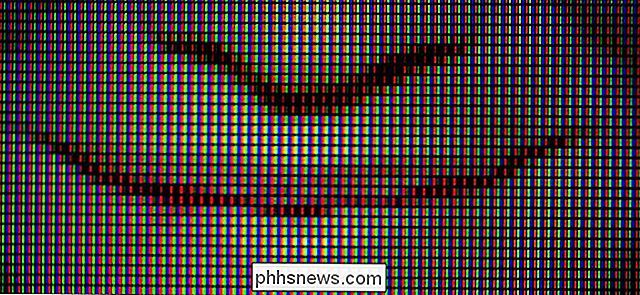
Maintenant que nous n'avons plus d'âge du tube à rayons cathodiques (CRT), chaque affichage moderne crée son image avec des grilles de pixels. La résolution d'un moniteur fait référence à son nombre total de pixels, exprimé en tant que valeur numérique de Horizontal par Vertical. Ainsi, une taille de résolution standard, 1920 × 1080, inclut actuellement plus de deux millions de pixels individuels à l'écran.
De manière générale, les résolutions plus élevées sont meilleures. Même les moniteurs bon marché ont aujourd'hui une résolution d'au moins 1920 × 1080, le format standard appelé "1080p". Cette résolution est partagée avec la plupart des téléviseurs LCD standard, de nombreux téléphones et tablettes, et une grande variété d'autres technologies de la plupart des disques vidéo et disques Blu-ray.
Mais il y a aussi des options plus grandes et meilleures. Vous avez généralement besoin d'une résolution aussi élevée que possible et adaptée à votre moniteur:
- 1280 × 800, 1440 × 900, 1600 × 900, 1680 × 1050 sont des standards de résolution plus anciens que l'on ne trouve que sur les très petits
- 1920 × 1080 ou "1080p", est la résolution standard du moniteur, disponible dans presque toutes les tailles. Il s'agit d'un format 16: 9 standard, ce qui en fait la même forme que le téléviseur de votre salon. Ceci est également parfois appelé "Full HD".
- 1920 × 1200 est légèrement plus grand que 1080p, et populaire avec les moniteurs professionnels et graphiques.
- 2560 × 1440 est un 16 : 9 option, parfois appelée "2K".
- 2560 × 1600 est une variante 16:10 de la résolution 2560 × 1440.
- 3840 × 2160 est la résolution "4K", ainsi appelée il est quatre fois plus précis que 1080p
CONNEXION: Tout sur les moniteurs Ultrawide, la dernière tendance en matière de jeux et de productivité
Vous verrez également d'autres résolutions pour les super premium "5K" et "8K" écrans, ainsi que des conceptions de moniteur ultrawide principalement utilisés pour les jeux et l'observation des médias.
Un moniteur a généralement l'air de son mieux lors de l'affichage d'une image à la même résolution que son panneau, également connu sous le nom de résolution native. Configurer votre PC pour l'afficher à une résolution inférieure, en particulier si le rapport d'aspect ne correspond pas, entraîne une image floue ou déformée.
Dans certains cas, un affichage à très haute résolution peut ne pas être idéal. Les utilisateurs hypermétropes (ou ceux d'entre nous qui ont de la difficulté à lire un petit texte) peuvent préférer les affichages avec des résolutions natives plus petites, bien qu'il existe des paramètres dans la plupart des systèmes d'exploitation modernes pour les petits caractères illisibles. Angles?
Les panneaux LCD modernes peuvent être divisés en deux types de conception principaux: nématique torsadée (TN) ou commutation dans le plan (IPS). Les différences entre les deux sont très techniques, mais tout ce que vous devez vraiment savoir, c'est que les panneaux LCD-TN sont moins chers à produire et se trouvent donc dans des moniteurs moins chers, tandis que les panneaux LCD-IPS offrent une meilleure reproduction des couleurs et angles de vision. Cependant, les panneaux IPS ont également tendance à avoir un temps de réponse plus lent, ce qui les rend moins adaptés aux joueurs.
Il existe également des panneaux LCD à alignement vertical (LCD-VA). Cette conception plus récente vise à combiner le temps de réponse rapide de TN avec les couleurs de qualité supérieure et les angles de vision de l'IPS.
Les panneaux OLED deviennent de plus en plus populaires dans les téléphones et les téléviseurs. Leur contraste incroyable et leurs couleurs vives sont attrayants, mais ces panneaux ont été très lents à migrer vers des moniteurs d'ordinateur. Au moment de l'écriture, les seuls moniteurs OLED sur le marché coûtent encore des milliers de dollars.
Taux de rafraîchissement: Comment le mouvement est-il fluide
La fréquence de rafraîchissement d'un moniteur décrit la fréquence de rafraîchissement de l'image, hertz. La norme pour les écrans LCD est de 60 hertz. La plupart des utilisateurs n'ont pas besoin d'un moniteur avec plus de cette valeur.
Les joueurs préfèrent souvent des fréquences de rafraîchissement plus rapides, ce qui permet une animation et un mouvement plus fluides et dynamiques dans les jeux (si le PC est assez puissant taux plus élevé). Les écrans de jeu peuvent atteindre 120, 144 ou même 240 hertz
CONNEXES:
G-Sync et FreeSync expliqués: Taux de rafraîchissement variables pour les jeux Certains de ces moniteurs de jeu haut de gamme ont même fonctionnalité d'une technologie connaît comme taux de rafraîchissement variable. Ils sont conçus pour que le moniteur soit actualisé à la même fréquence que votre système (et quel que soit le jeu auquel vous jouez). Ainsi, par exemple, si votre jeu affiche 50 images par seconde, le moniteur est actualisé à 50 images par seconde. Si le jeu saute à une vitesse de rendu différente, le moniteur correspond instantanément. Cette fonctionnalité dépend de votre carte graphique, et il existe deux normes différentes pour les deux principaux fabricants de cartes graphiques: NVIDIA s'appelle G-sync et AMD s'appelle Freesync. Recherchez un moniteur prenant en charge le type de carte que vous utilisez.
Luminosité: combien de lumière peut-elle éteindre?
La luminosité du moniteur n'est généralement pas quelque chose dont la plupart d'entre nous ont besoin. La luminosité est mesurée en unités de candela par mètre carré (cd / m2

2 ), plus communément appelée «lentes». Une note supérieure à 200 nits devrait suffire à presque tout le monde. Des moniteurs plus lumineux (300 nits ou plus) permettent un meilleur affichage des couleurs et de meilleurs rapports de contraste. Les graphistes professionnels (concepteurs, photographes, etc.) et les joueurs peuvent préférer un écran plus lumineux pour des couleurs plus riches et plus précises.
Rapport de contraste: Noir plus noir et blanc plus blanc
Le contraste est la différence entre la luminosité l'obscurité la plus sombre qu'un affichage peut produire. Ceci est important pour un affichage, car plus le contraste dans ces deux extrêmes est grand, plus les différences de couleur et de valeur qu'un moniteur peut afficher sont subtiles.
Le rapport de contraste est une spécification difficile à quantifier. C'est très important pour juger un bon affichage. Le problème est qu'il n'y a pas de véritable norme de l'industrie pour les taux de contraste, de sorte que la plupart des fabricants utilisent leurs propres techniques internes pour faire la mesure. Un fabricant peut prétendre à un ratio de 30 000: 1 et un autre à un ratio de 600 000: 1, mais lorsque leurs moniteurs sont placés côte à côte, vous ne remarquerez peut-être même pas la différence. et nous sommes généralement d'accord), bien qu'avec la technologie LCD actuelle, il est peu probable que les ratios soient si petits. Notre meilleure recommandation est d'acheter selon vos besoins et votre budget, et de vérifier ce que les autres ont à dire sur le moniteur que vous envisagez d'acheter.
Certains moniteurs ont aussi une technologie de pointe pour augmenter les taux de contraste: appelé "Dynamic Contrast Ratio" ou "Advanced Contrast Ratio".
Couleurs: Combien peut-il afficher?
Tout moniteur digne de ce nom affiche les 16,7 millions de couleurs (24 bits) possibles à partir d'un espace colorimétrique RVB. Certains anciens moniteurs VGA peuvent ne pas afficher tous ces éléments et ne fonctionneront que dans les modes couleur inférieurs à 24 bits. Tout simplement: ne les utilisez pas si vous pouvez l'aider.
Si vous cherchez à acheter un nouveau moniteur, c'est une valeur dont vous n'avez pas vraiment besoin. Presque tous les moniteurs modernes sont compatibles avec les couleurs 24 bits

Angle de vision: l'image déforme-t-elle sur le côté?
L'angle de vision correspond à la distance sur le côté du moniteur avant déformation de l'image. Dans un monde parfait, un angle de visualisation LCD serait de 180 degrés, ce qui signifie que vous pouvez voir l'écran à tout moment, tant que vous le regardez de face. À l'heure actuelle, de nombreux moniteurs LCD ont des angles de vision de 170 degrés.
Vraiment, c'est une valeur beaucoup plus importante sur les téléviseurs, où vous avez souvent plusieurs spectateurs assis à différents endroits de la pièce. Les moniteurs sont le plus souvent utilisés par une personne assise directement devant.

Cependant, si vous utilisez également votre moniteur pour regarder des émissions avec d'autres personnes, ou peut-être que vous êtes un professionnel graphique qui doit accueillir des groupes de personnes. , vous pourriez vouloir prendre l'angle de vue en considération. Sinon, la plupart des gens seront satisfaits des angles de vision de 140 degrés et plus.
Temps de réponse: Y at-il un flou de mouvement?
Les moniteurs de marque Gaming se concentrent sur un temps de réponse rapide. de temps pour que les pixels d'un moniteur changent de couleur en couleur, et le décalage entre ces changements est appelé "temps de réponse". Cela est mesuré en millisecondes (ms) et plus le nombre est petit, meilleur est le temps de réponse.
Un temps de réponse rapide peut améliorer la qualité vidéo, mais pour la plupart des gens (même les graphistes), ce n'est pas une spécification vitale.

Des temps de réponse plus rapides sont critiques pour les performances des jeux PC. les temps peuvent provoquer un flou de mouvement. Les joueurs devraient exiger un temps de réponse rapide (moins de 8ms et le plus bas possible) pour s'assurer que leur moniteur n'affecte pas subtilement leur performance dans les jeux rapides.
Autres caractéristiques à rechercher
Parmi les autres caractéristiques à prendre en compte lors de l'achat d'un moniteur, citons:
Concentrateur USB
: un ensemble de ports USB intégrés qui vous permettent de brancher des périphériques lorsque votre ordinateur est hors de portée. Très pratique pour les souris, les claviers et les lecteurs flash.
Écran incurvé
- : une légère courbe vers le panneau LCD. Certains le préfèrent pour des raisons de style ou d'angle de vue, mais ce n'est pas une caractéristique essentielle. Support réglable
- : les moniteurs de qualité supérieure permettent de régler la hauteur de l'écran. Certains peuvent même faire pivoter l'affichage pour un affichage en mode portrait. Compatibilité VESA
- : un support de montage standard. C'est essentiel si vous voulez utiliser un support à double ou triple moniteur, ou monter votre moniteur sur le mur. Daisy chain
- : possibilité d'enchaîner plusieurs moniteurs avec une seule connexion à un PC Haut-parleurs intégrés ou caméras
- : haut-parleurs ou webcams intégrées à l'écran Certains moniteurs d'entreprise offrent également des barres d'enceintes supplémentaires Image dans l'image et entrées multiples
- : certains moniteurs d'entreprise haut de gamme peuvent afficher les entrées de plusieurs ordinateurs à la fois. Tout aussi important dans l'ensemble que certaines des autres spécifications que nous avons couvertes, elles pourraient être très importantes pour vous. Évidemment, il n'y a pas un seul moniteur qui ait une combinaison idéale des caractéristiques ci-dessus (du moins un prix raisonnable). Jetez un coup d'œil aux spécifications de tous les moniteurs que vous envisagez, en les comparant à leur prix et à leurs avis. Dans la mesure du possible, voyez si vous pouvez voir le moniteur en personne chez un détaillant de matériel électronique local.
- Assurez-vous de bien comprendre la politique et la période de retour lorsque vous effectuez l'appel, car vous constaterez souvent que Crédits image: Dell, antos777 / Shutterstock, roubart / Shutterstock, maurobeltran / Shutterstock, Amazon 1, Amazon 2, Pressmaster / Shutterstock,

Comment ignorer et réinitialiser le mot de passe sur chaque système d'exploitation
Les mots de passe peuvent être réinitialisés ou ignorés sur chaque système d'exploitation, même si vous avez oublié le vôtre. Cela signifie également que les malfaiteurs peuvent entrer dans votre système s'ils y ont accès - et c'est beaucoup plus facile que vous ne le pensez. CONNEXE: Pourquoi un mot de passe Windows n'est pas suffisant pour protéger vos données Expliquera comment contourner le mot de passe sur Windows, macOS et Linux ci-dessous, mais d'abord: si vous voulez vous protéger des autres en utilisant cette astuce sur vous, vous devez activer le cryptage.

Comment jouer à des parties multijoueurs sur votre Chromecast
Vous avez donc un Chromecast. Saviez-vous que vous pouvez faire plus que simplement diffuser des films, de la musique et des vidéos avec? Vous pouvez également jouer à des jeux simples conçus pour être utilisés sur le Chromecast. Nous ne parlons pas de titres AAA ici, mais il y a certainement de petits jeux multijoueurs amusants lorsque vous avez un groupe de personnes ensemble.



